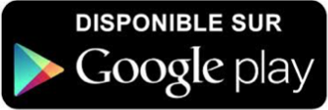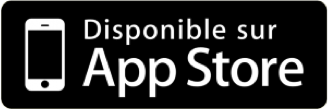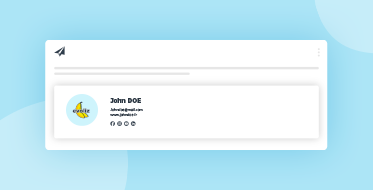Présentation de l'application mobile Evoliz pour la gestion de vos dépenses
L'application mobile d'Evoliz vient compléter la palette des solutions déjà existantes (scanner Demat'Box de Sagemcom, module Zebill par email, portail webfacturier des principaux fournisseurs, etc.) pour la collecte et la centralisation des justificatifs de vos dépenses.
Cette application s'installe sur votre téléphone ou votre tablette. Elle permet de prendre en photo vos justificatifs (facture fournisseur, note de frais, ...) pour directement alimenter votre bannette électronique dans le logiciel de facturation en ligne.
Mode déconnecté de l'application mobile Evoliz
A savoir qu'avec le mode hors connexion, vous pouvez capturer vos factures fournisseurs et notes de frais n'importe où, n'importe quand. Dès qu'une connexion internet est trouvée, l'application mobile enverra automatiquement les photos prises hors connexion dans votre compte. L'application fonctionne sur le réseau wifi et peut être paramétrée pour la 3G / 4G.
Tous les éléments sont ensuite transmis dans votre bannette numérique (menu « Achats », sous menu « Bannette » du logiciel) pour créer la dépense correspondante. De cette manière vos collaborateurs en déplacement peuvent envoyer très facilement leurs notes de frais pour traitement.
Il ne vous reste plus qu'à valider le justificatif et générer la dépense avec la pièce jointe associée à l'aide de l'outil d'OCR (reconnaissance optique de caractères (ROC), en anglais optical character recognition).
Comment télécharger l'application mobile sur votre appareil (téléphone, tablette) ?
L'application mobile Evoliz est disponible sur Android ainsi que sur iPhone et iPad. Après installation depuis les différents stores (Google Play / App Store), elle s'utilise directement sur téléphone ou tablette.
Pour télécharger l'application vous pouvez cliquer soit sur le bouton Google Play (pour Android), soit sur le bouton App Store (pour iPhone / iPad) ci-dessous :
Comment fonctionne l'application mobile pour collecter vos justificatifs ?
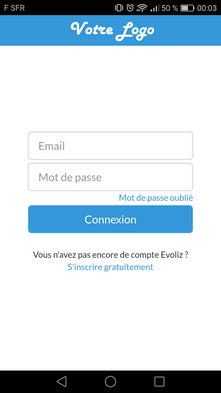
1/ Connexion
Après installation de l'application sur votre smartphone ou votre tablette, vous trouverez un icone intitulé « Evoliz » sur lequel cliquer pour vous connecter à votre espace.
Il vous sera alors demandé de saisir votre email et votre mot de passe. Dans le cas d'identifiants multi-sociétés vous pourrez ensuite choisir le compte avec lequel vous souhaitez vous connecter.
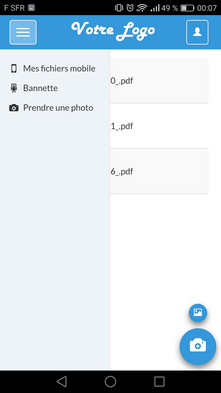
2/ Navigation
Le menu sur votre gauche vous permet de gérer vos justificatifs, pour consulter vos fichiers pris en photo depuis l'application (« Mes fichiers mobile »), pour vérifier les fichiers présents dans la « Bannette » de votre compte et pour également « Prendre une photo ».
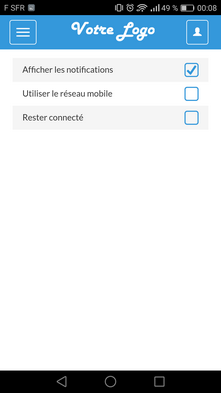
3/ Paramétrage
Le menu sur votre droite vous permet de paramétrer l'application ainsi qu'accéder à l'assistance et éventuellement vous déconnecter.
Parmi les paramètres disponibles, vous pouvez « Afficher les notifications », cocher la case « Utiliser le réseau mobile » pour qu'elle fonctionne automatiquement en 3G / 4G (par défaut l'application passe par le réseau WIFI pour optimiser la synchronisation des fichiers), et sélectionner « Rester connecté » pour ne pas ressaisir vos identifiants.

4/ Prise de photo - Sélection d'une image
En bas à droite de l'application vous pouvez prendre directement une photo ou sélectionner un fichier image depuis votre téléphone / tablette. La prise de photo est également accessible depuis le menu de gauche (« Prendre une photo »).
Après avoir pris la photo ou choisi votre image vous aurez à votre disposition plusieurs pictogrammes pour valider la photo, ajouter une image supplémentaire (pour la gestion multi-pages de votre note de frais par exemple) et annuler l'opération.
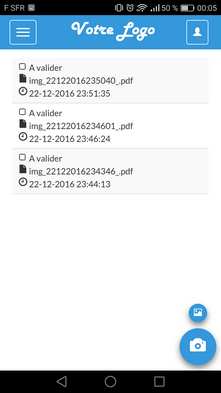
5/ Consultation des justificatifs (note de frais, facture fournisseur, ...)
Dès que le document est traité vous pourrez le retrouver dans la liste de vos « Fichiers mobile » et également en attente de validation dans la « Bannette », comme indiqué dans l'étape 2.
Gestion des notes de frais et des factures fournisseurs en toute mobilité
Pour faciliter le traitement de vos notes de frais nous vous invitons dès maintenant à vous connecter à votre espace ou à créer votre compte (inscription gratuite sur internet avec période d'essai de 30 jours offerts, sans engagement ni carte bancaire et support compris).